Recupero dati NAS Rockstor: come recuperare i dati da un RAID guasto
In questo articolo scopriremo come recuperare i dati da un RAID guasto su Rockstor NAS. Che tu sia un amministratore di sistema o un utente che affronta la perdita di dati a causa di un guasto del RAID, esploreremo i metodi e le tecniche migliori per recuperare i tuoi dati preziosi. Segui le istruzioni passo dopo passo per un recupero dati riuscito.

- 1. Come installare Rockstor NAS
- 2. Come creare un RAID su Rockstor NAS
- 3. Come recuperare il sistema operativo Rockstor NAS
- 4. Come recuperare i dati da un RAID su Rockstor NAS
- 5. Pro e contro del sistema operativo Rockstor NAS
- 6. Conclusione
- Domande e risposte
- Commenti
Rockstor NAS è un sistema operativo per un dispositivo di archiviazione connesso in rete (abbreviato NAS) che offre agli utenti un’interfaccia semplice e comoda per memorizzare, gestire e scambiare dati all’interno di una rete. Rockstor è basato su Linux ed è progettato per l’installazione su dispositivi di memorizzazione dati come server con dischi rigidi o sistemi NAS.
Le principali funzionalità incluse in Rockstor NAS sono le seguenti:
- Supporto per vari livelli RAID per garantire la sicurezza dei dati e la tolleranza ai guasti;
- Possibilità di creare file system di rete come NFS e SMB/CIFS per fornire accesso condiviso ai dati tramite la rete.
- Interfaccia semplice e intuitiva per gestire e configurare il sistema.
- Flessibilità di scalare il sistema aggiungendo più dischi rigidi ed espandendo la capacità di archiviazione.
- Un set di funzioni del file system da BTRFS.
Rockstor offre un’ampia gamma di funzioni per conservare i dati e garantirne la sicurezza, il che lo rende una scelta ideale sia per l’uso domestico che per le piccole e medie imprese. Fornisce un modo semplice e comodo per gestire i dati e rende il processo di memorizzazione e scambio delle informazioni più facile ed efficiente.
I RAID sono un metodo efficace per garantire la sicurezza e l’affidabilità dell’archiviazione dei dati su dispositivi collegati in rete come Rockstor NAS. Tuttavia, a volte i dati possono diventare inaccessibili a seguito di un guasto del RAID o di un malfunzionamento del NAS.

I migliori strumenti per il recupero dati da RAID
1. Come installare Rockstor NAS
Per approfondire il sistema operativo Rockstor NAS, esploriamo come viene installato. Installare Rockstor è piuttosto semplice. Prima dell’installazione, assicurati che il tuo server soddisfi i requisiti di sistema.
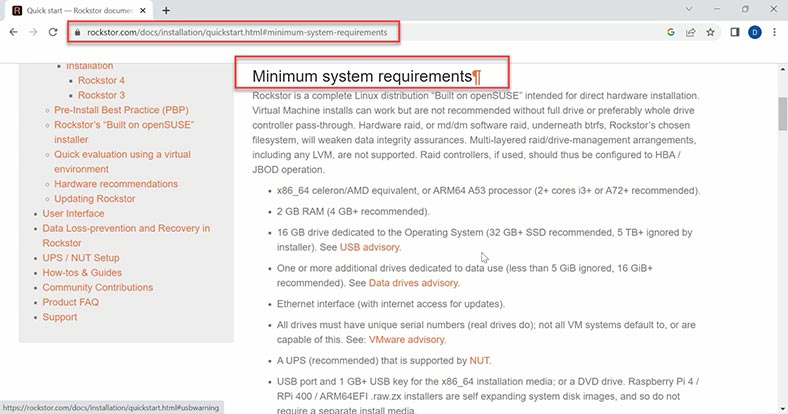
Scarica l’ultima versione di Rockstor dal sito ufficiale; è necessario scaricare un’immagine ISO e poi scriverla su un’unità USB.
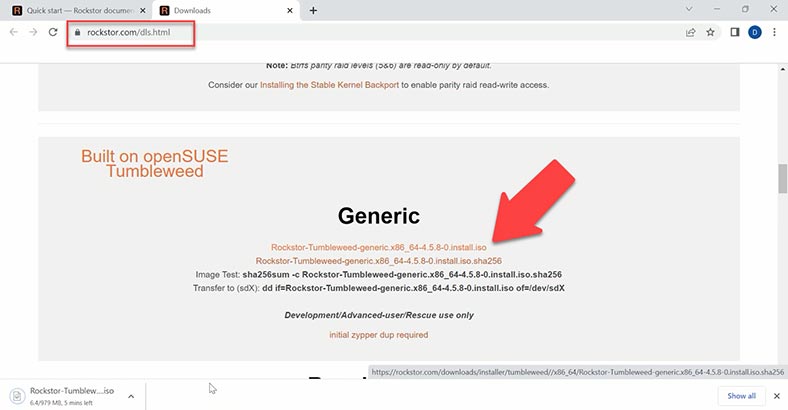
Crea un’unità USB avviabile con l’aiuto di applicazioni come Rufus o Etcher. Dopo di che, inserisci l’unità USB in una delle porte del computer su cui desideri installare Rockstor e avvialo.
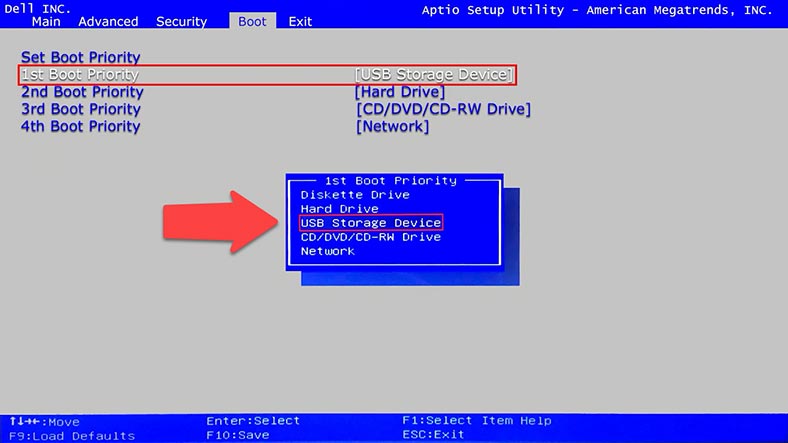
Per fare in modo che il computer si avvii dall’unità USB, modifica la priorità di avvio nel BIOS oppure premi un tasto specifico per scegliere un dispositivo di avvio. Di conseguenza, vedrai la finestra GRUB. Scegli Installa Rockstor NAS.
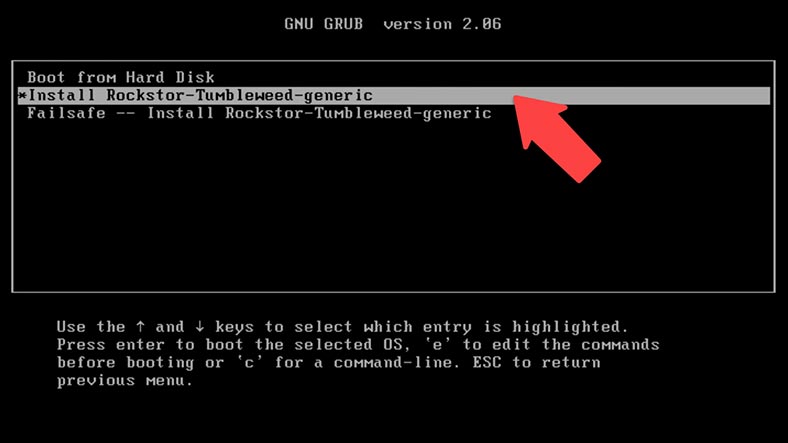
Vedrai quindi una schermata di installazione con un avviso che tutti i dati verranno eliminati dal disco. Clicca Sì per continuare.
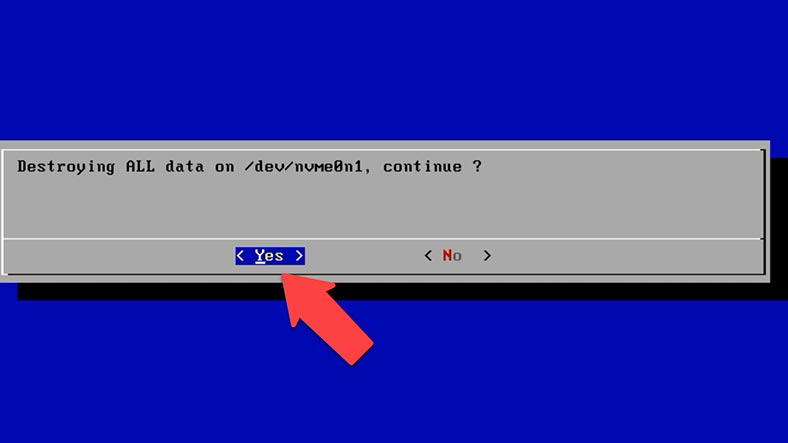
Nella schermata di benvenuto, clicca Avvia.
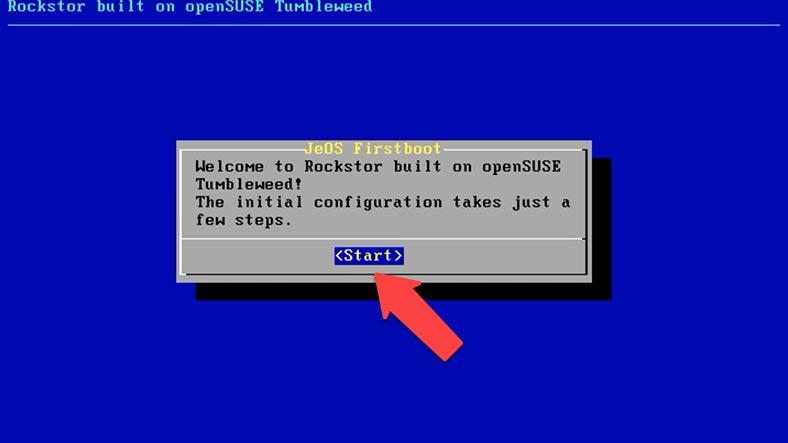
Specifica la tua regione.
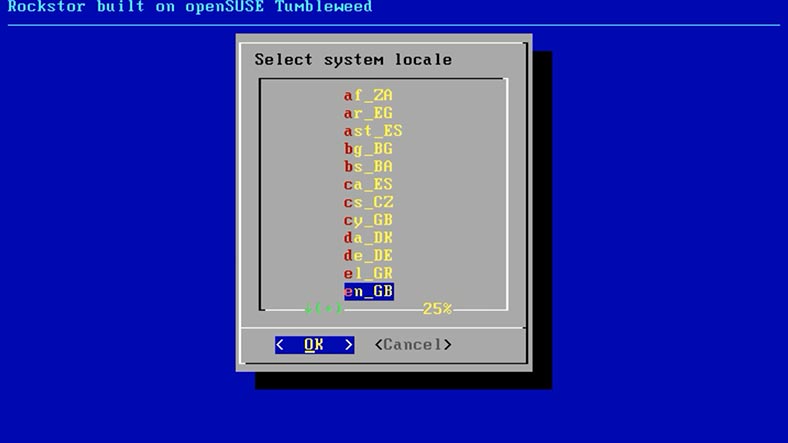
Scegli una disposizione della tastiera.
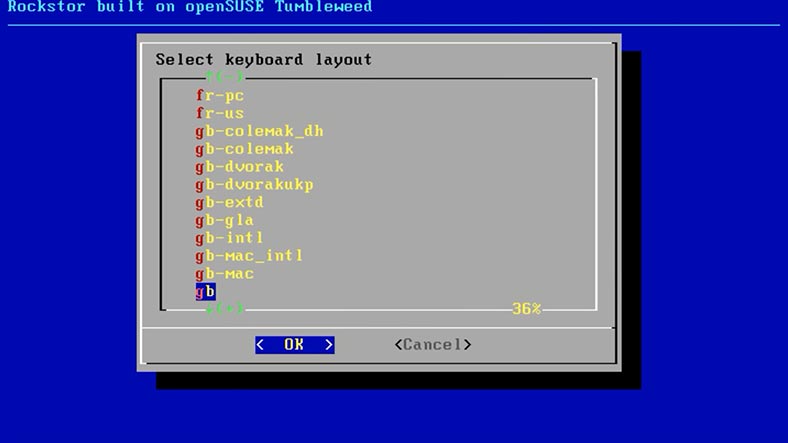
Accetta il Contratto di Licenza.
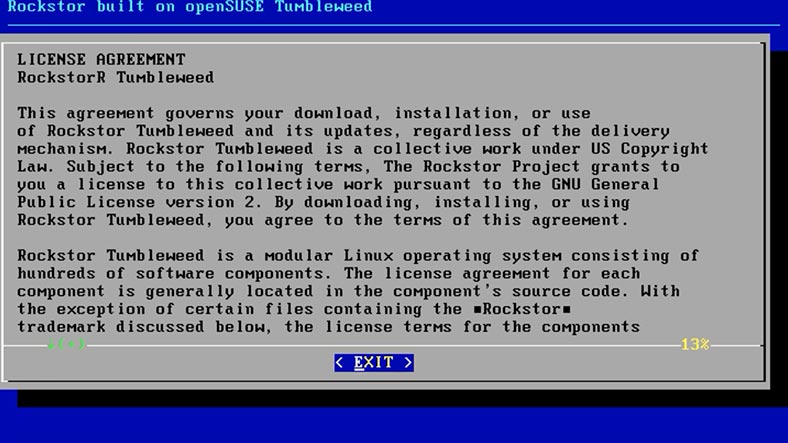
Scegli il fuso orario.
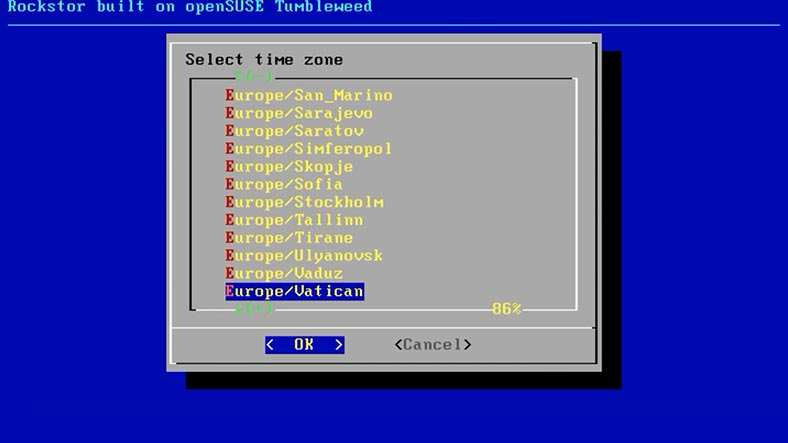
Imposta la password dell’utente root. Inseriscila nuovamente per conferma e clicca OK.
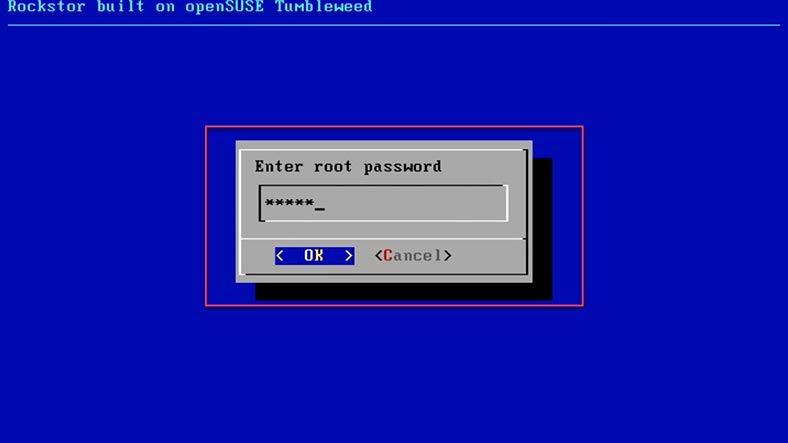
Dopo l’installazione, Rockstor è pronto per l’uso.
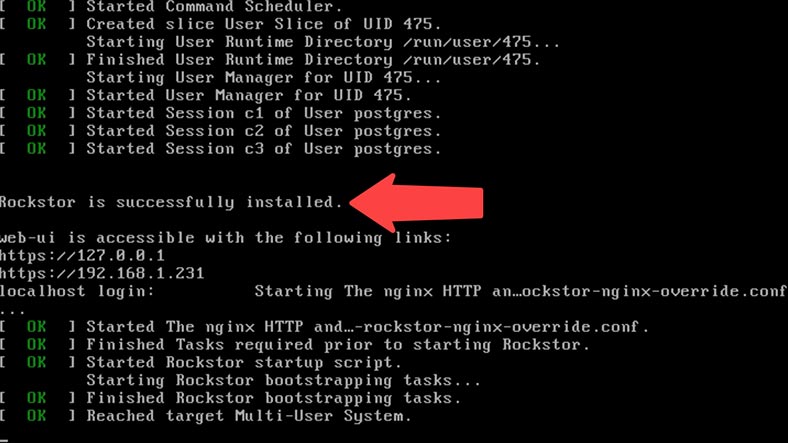
Per accedere all’interfaccia web, è necessario identificare l’indirizzo IP del tuo NAS. Inserisci le credenziali e la password root, ed esegui il comando – myip.
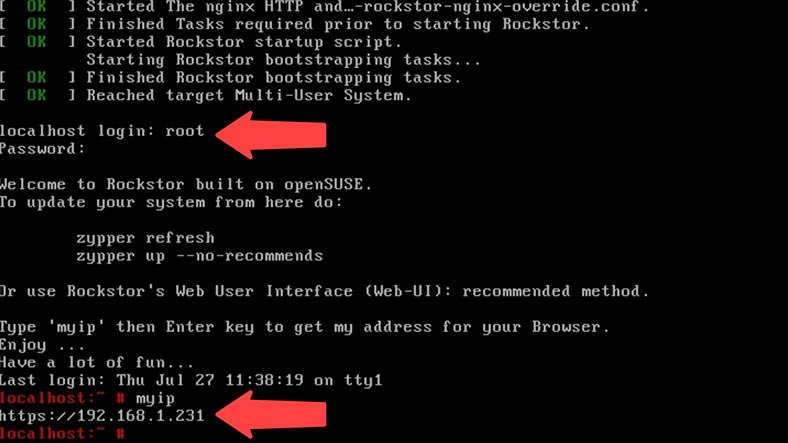
Dopo di che, apri un browser su uno dei computer connessi alla stessa rete e digita l’indirizzo IP del dispositivo NAS. Quando l’interfaccia web si apre per la prima volta, assegna il nome di dominio, il login e la password del nuovo utente per ottenere accesso a tutte le impostazioni.
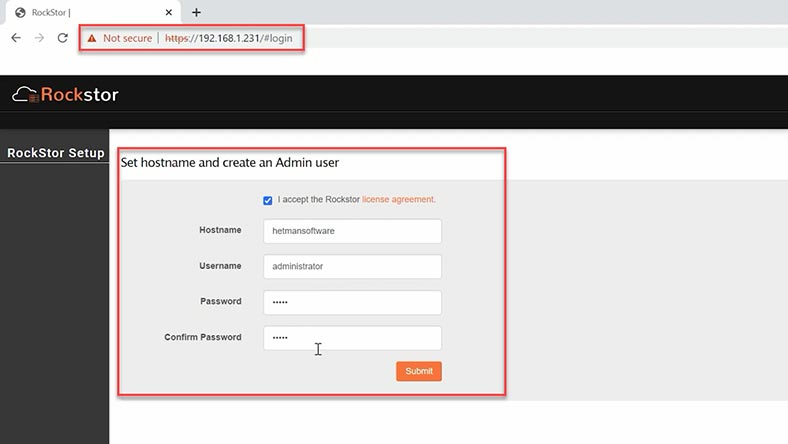
Ora puoi creare un sistema di archiviazione, aggiungere una cartella condivisa e configurare l’accesso di rete.
2. Come creare un RAID su Rockstor NAS
Per cominciare, vediamo come costruire un sistema RAID su questo dispositivo specifico e aggiungere una cartella condivisa. Per illustrare, ti mostrerò come combinare tre dischi rigidi in un sistema RAID 5. Apri la scheda Storage – Pools e clicca Create Pool.
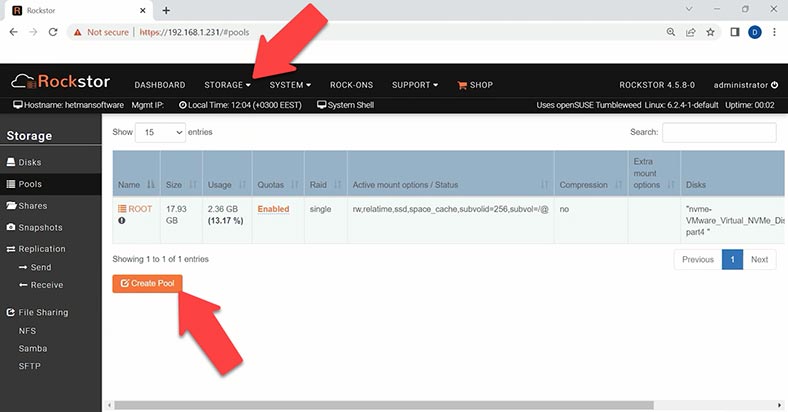
Nella finestra delle impostazioni, assegna un nome e scegli il livello RAID. Se necessario, scegli il livello di compressione e il punto di mount, ma li lascerò come sono.
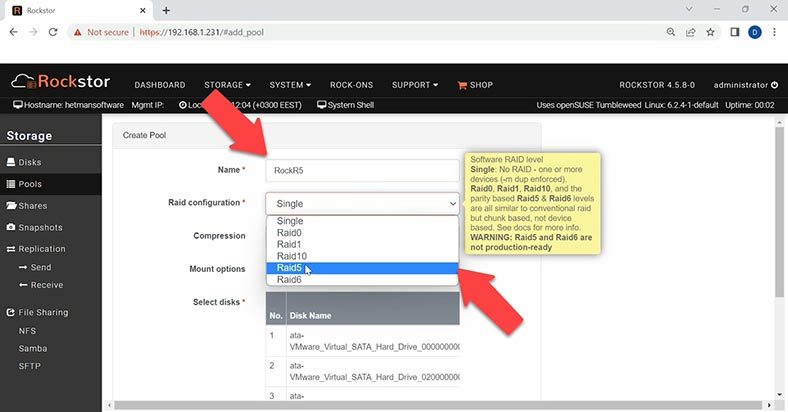
Ora seleziona i dischi da utilizzare nel tuo futuro array e clicca Submit in basso. Come risultato, otterrai un nuovo pool.
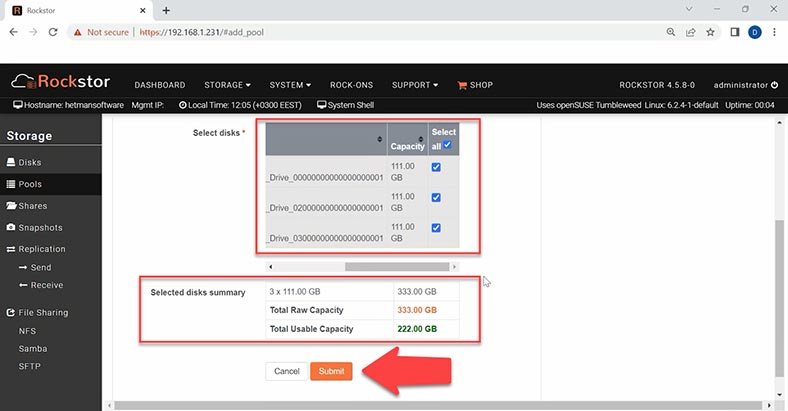
Aggiungi una cartella condivisa: nella sezione Shares, clicca su Create Share. Dagliela un nome e imposta le altre proprietà.
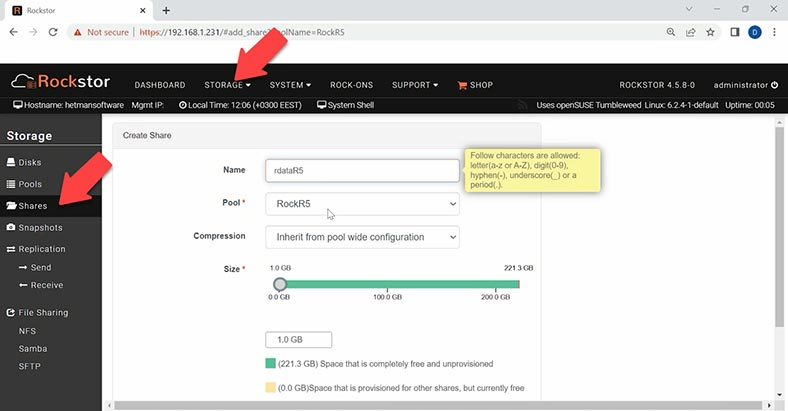
3. Come recuperare il sistema operativo Rockstor NAS
Se il sistema operativo Rockstor NAS non si avvia, puoi reinstallarlo e poi caricare la configurazione precedente. Con questo metodo, puoi ripristinare tale configurazione se il sistema operativo era installato su un disco separato che non faceva parte dell’array di dischi.
Per il recupero avrai nuovamente bisogno della stessa unità USB avviabile. All’avvio, scegli l’ultima voce Failsafe – Install Rockstor.
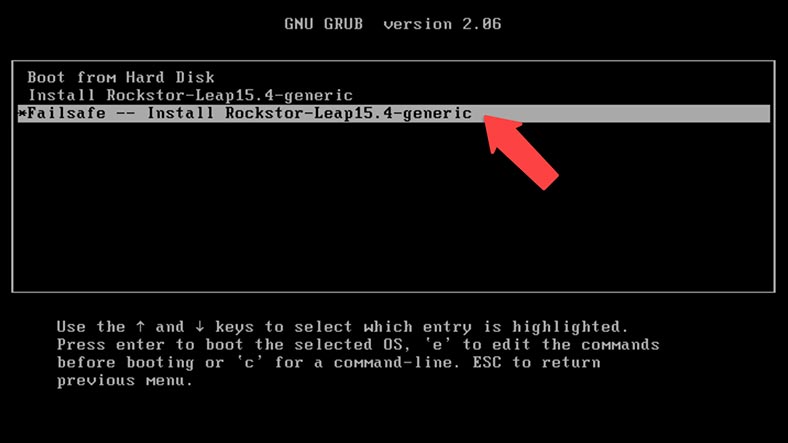
Questa installazione è molto simile alla precedente, ma dovresti fare attenzione a scegliere il disco corretto dove il sistema operativo precedente era installato. Se selezioni il disco sbagliato, la configurazione RAID potrebbe essere rimossa. Dopo che il sistema operativo è installato e si avvia per la prima volta, accedi all’interfaccia web e apri Storage – Disks. Accanto ai dischi che facevano parte del RAID, clicca il pulsante di importazione – dice click to import data.
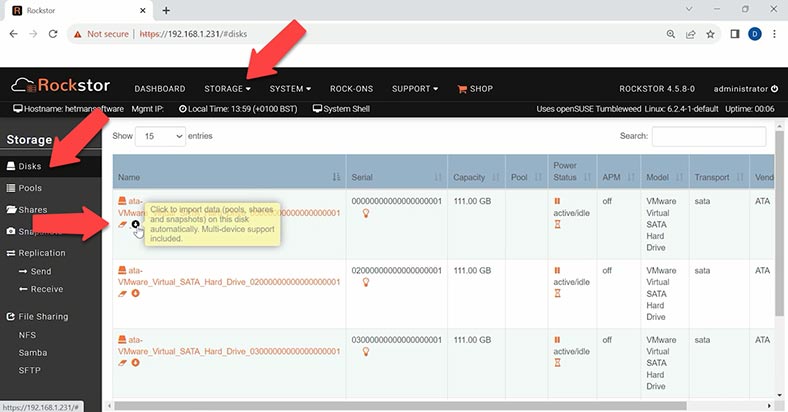
In questo modo, il sistema operativo importerà automaticamente la vecchia configurazione presente sui dischi, inclusi pool e snapshot.
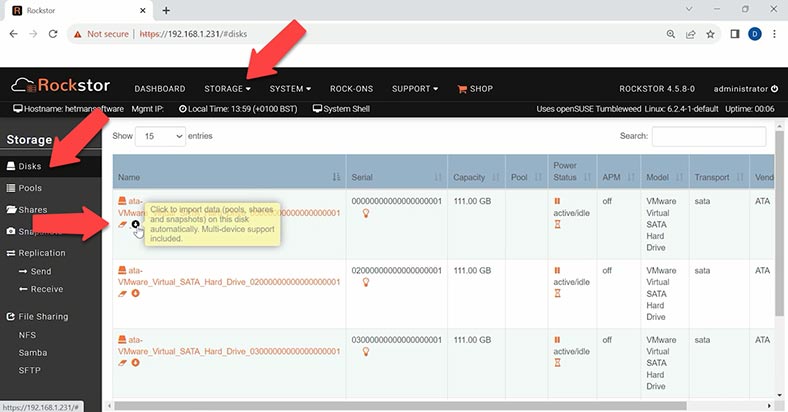
Dopo l’importazione, potremmo non trovare la cartella contenente i nostri file. Molto probabilmente, non saremo in grado di ripristinarli con questo metodo. Se disponi di uno snapshot recente, puoi provare a usarlo per recuperare i dati.
4. Come recuperare i dati da un RAID su Rockstor NAS
Se hai cancellato file accidentalmente o il tuo dispositivo Rockstor NAS è fuori servizio e il metodo precedente non è riuscito a recuperare i file persi, uno strumento specializzato per il recupero dati dai RAID può aiutare, ed è Hetman RAID Recovery.
Questa utility consente di recuperare dati cancellati o danneggiati e di ripristinare l’accesso ai dati su array di dischi guasti. Supporta i file system e i tipi di RAID più diffusi. Questo strumento ti aiuterà a recuperare i dati dopo un guasto del dispositivo, una rimozione accidentale, formattazione, errata configurazione o problemi del firmware del NAS.
Se perdi l’accesso ai dati memorizzati su un dispositivo connesso in rete a seguito di un errore hardware, un guasto del controller o altri problemi hardware, i dati sui dischi rimangono intatti e possono essere trattati con strumenti specializzati di recupero dati.
Per avviare il processo di recupero, estrai i dischi dal dispositivo di archiviazione e collegali direttamente alla scheda madre di un computer Windows.
In Rockstor NAS, il RAID è costruito sul file system btrfs. Il programma riconosce l’array come un gruppo di dischi individuali, quindi se analizzi uno di essi, potrai vedere i tuoi file.
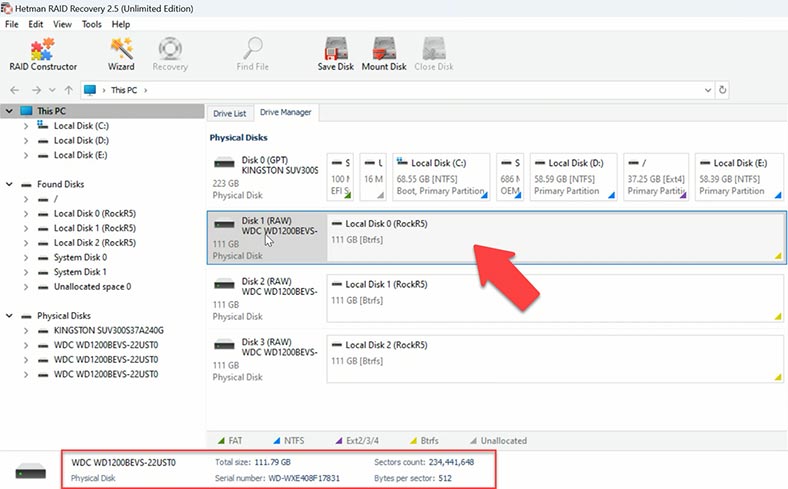
Il fatto è che quando viene creato un RAID 5 su file system btrfs in Rockstor NAS, il sistema operativo utilizza una tecnologia RAID mista che permette di combinare vari livelli RAID per garantire la massima efficacia e flessibilità.
Per questo motivo lo strumento di recupero non riesce a identificare un livello RAID specifico per questo array. Per iniziare la ricerca dei file, fai clic con il pulsante destro del mouse su uno qualsiasi dei dischi dell’array e scegli Open. Dopo di che, seleziona il tipo di scansione – Fast scan o Full analysis.
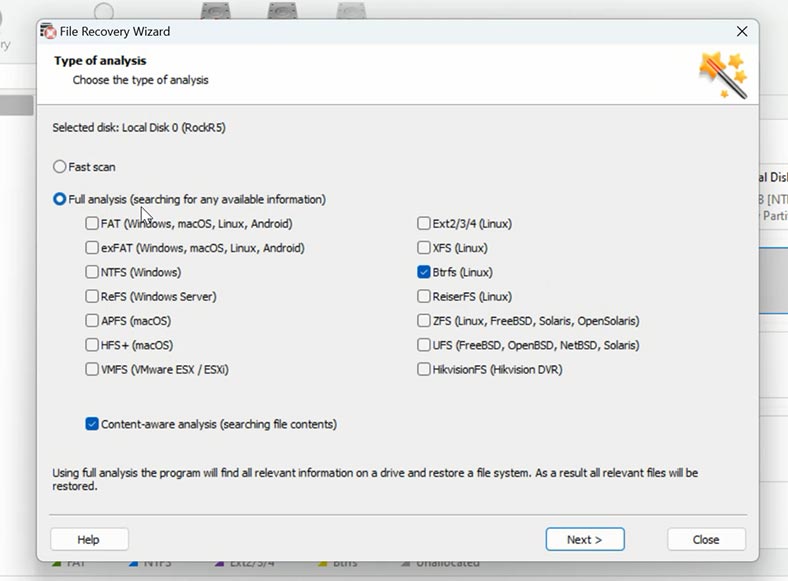
Esegui prima una scansione rapida – richiederà meno tempo. Se il programma non riesce a trovare i file mancanti dopo la Fast scan, procedi con la Full analysis. Per farlo, torna alla finestra principale, fai clic con il pulsante destro sul volume e scegli – Analyze again – Full analysis – specifica il file system e clicca Next.
Apri la cartella dove erano presenti i tuoi file, seleziona i file che desideri ripristinare e clicca il pulsante Recovery.
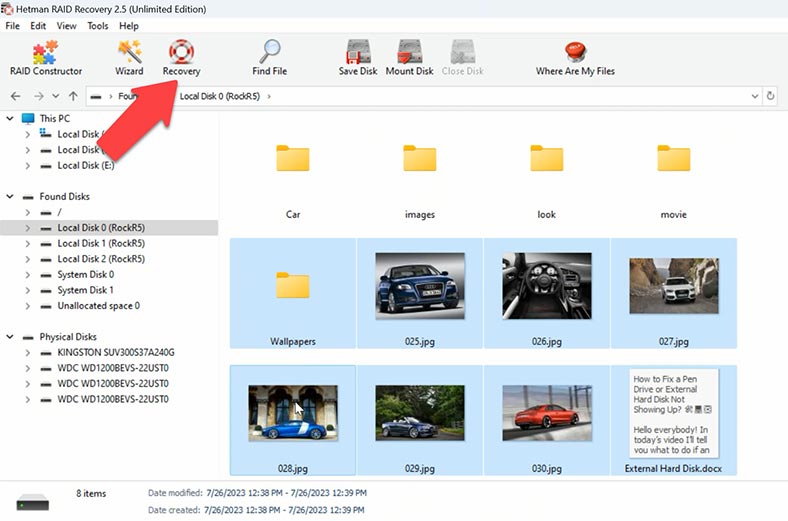
Specifica dove salvare i dati (scegli il disco e la cartella) e clicca nuovamente su Recovery. Quando il processo di recupero è completato, vedrai tutti i file nella directory specificata.
5. Pro e contro del sistema operativo Rockstor NAS
Pro:
- File system Btrfs: Rockstor utilizza il file system Btrfs, noto per la sua robustezza e il set di funzionalità avanzate. Btrfs offre funzioni come checksum dei dati, snapshot e supporto RAID, rendendolo una scelta affidabile per l’archiviazione e la protezione dei dati.
- Supporto della community: Rockstor ha una community attiva e disponibile di utenti e sviluppatori che contribuiscono allo sviluppo e forniscono assistenza agli altri utenti. La natura community-driven di Rockstor favorisce la collaborazione e la condivisione delle conoscenze.
- Rock-ons: i Rock-ons sono applicazioni e servizi preconfezionati che possono essere facilmente installati e gestiti tramite l’interfaccia web di Rockstor. Questa funzionalità permette agli utenti di estendere le capacità del loro NAS con varie applicazioni per backup, streaming multimediale e altro.
- Sicurezza: Rockstor pone enfasi sulla sicurezza e fornisce funzionalità per garantire la protezione dei dati degli utenti. Con il supporto per configurazioni RAID come RAID5 e RAID6, oltre alle funzionalità Btrfs come il checksum dei dati, Rockstor aiuta a mitigare il rischio di perdita dei dati a causa di guasti hardware o corruzione.
- Documentazione Rockstor: Rockstor fornisce una documentazione completa per guidare gli utenti nell’installazione, configurazione e risoluzione dei problemi. La documentazione copre vari argomenti, inclusi installazione, gestione dell’archiviazione e installazione dei Rock-on, facilitando l’avvio e la navigazione del sistema.
Contro:
- Dipendenza da Btrfs: la dipendenza di Rockstor dal file system Btrfs implica che gli utenti devono familiarizzare con concetti e comandi specifici di Btrfs. Questa dipendenza può rappresentare una curva di apprendimento per gli utenti abituati a file system tradizionali come ext4.
- Test degli aggiornamenti: gli aggiornamenti di Rockstor possono richiedere tempo per essere sottoposti a test approfonditi prima di essere rilasciati in ambiente di produzione. Pur garantendo stabilità e affidabilità, ciò può comportare ritardi nel ricevere le ultime funzionalità o correzioni di bug.
- Rischio di perdita dati: nonostante le funzionalità robuste, esiste ancora il rischio di perdita dei dati a causa di guasti hardware, bug del software o errori dell’utente. Gli utenti dovrebbero implementare strategie di backup e copiare regolarmente i dati critici su archivi esterni o in sedi offsite per mitigare questo rischio.
- Opzioni RAID limitate: sebbene Rockstor supporti configurazioni RAID come RAID5 e RAID6, potrebbe non offrire lo stesso livello di flessibilità di altri sistemi operativi NAS che supportano una gamma più ampia di livelli RAID. Gli utenti con requisiti RAID specifici potrebbero trovare le opzioni limitate.
- Rischio di sovrascrittura del file system: gli utenti devono prestare cautela nelle operazioni sul file system, poiché azioni come l’eliminazione di snapshot o il ridimensionamento di volumi possono sovrascrivere i dati se non eseguite correttamente. L’interfaccia web di Rockstor mira ad assistere gli utenti nell’esecuzione sicura di queste operazioni, ma l’errore umano rimane un rischio.
In generale, Rockstor offre un sistema operativo NAS sicuro e ricco di funzionalità con un forte supporto della community e documentazione completa. Tuttavia, gli utenti dovrebbero essere consapevoli delle sue dipendenze, del processo di test degli aggiornamenti e dei rischi potenziali relativi alla perdita di dati e alle operazioni sul file system.
6. Conclusione
È importante comprendere che il recupero dei dati da un RAID basato su Rockstor NAS può richiedere molto tempo e notevoli sforzi. Preparati al fatto che il processo di recupero dati possa risultare lungo e complesso. In alcuni casi, se l’array ha subito danni gravi, il recupero dei dati può diventare impossibile.
Tuttavia, con gli strumenti adeguati e un po’ di pazienza, puoi provare a recuperare con successo i file persi. Quando inizi il processo di recupero, ricorda l’importanza di preservare l’integrità dei dischi originali per ridurre il rischio di causare danni aggiuntivi ai dati.
| Programma | Descrizione | Caratteristiche principali | Costo |
|---|---|---|---|
| R-Studio | Uno strumento potente per il recupero dati da vari tipi di array RAID, inclusi quelli danneggiati o rotti. | Recupero dati, recupero del file system, supporto per più file system. | Commerciale, con versione di prova |
| UFS Explorer | Un programma di recupero dati popolare specializzato nel lavoro con array RAID e NAS. | Recupero della configurazione RAID, recupero dati da NAS, supporto per vari tipi di RAID. | Commerciale, con versione di prova |
| ReclaiMe | Uno strumento di recupero dati facile da usare rivolto a utenti senza esperienza tecnica. | Rilevamento automatico dei parametri RAID, recupero dati da vari tipi di RAID. | Commerciale, con versione di prova |
| Hetman RAID Recovery | Un programma potente per il recupero dei dati da array RAID, che supporta varie configurazioni RAID. | Rilevamento automatico dei parametri RAID, recupero dati da RAID 0, RAID 1, RAID 5, RAID 10, supporto per array di dischi NAS. | Commerciale, con versione di prova |


